어떻게 Excel에서 BITXOR 기능을 사용하려면
이 기사에서는 Excel에서 BITXOR 함수를 사용하는 방법에 대해 알아 봅니다.
Excel의 BITXOR 함수는 두 개의 십진수 사이에서 BITWISE XOR 연산을 수행하고 수행 된 작업 후에 십진수를 반환합니다.
link : / working-with-formulas-xor-function [XOR]
operation은 통신 프로세스에 사용되는 논리 연산자입니다. AND 연산자는 2 비트 (0 또는 1)에 대해 수행됩니다. 작업은 아래 표와 같이 수행됩니다.
|
Bit 1 |
Bit 2 |
AND operation |
|
0 |
0 |
0 |
|
0 |
1 |
1 |
|
1 |
0 |
1 |
|
1 |
1 |
0 |
여기서 십진수는 2 진수로 변경되고 OR 연산은 해당 비트가있는 각 비트에 대해 수행됩니다.
|
Decimal |
Binary |
|
|
number1 |
2 |
010 |
|
number2 |
4 |
100 |
|
result |
6 |
110 |
강조 표시된 다른 비트는 두 숫자간에 BITWISE XOR 연산이 발생하는 방식을 보여줍니다. DEC2BIN 함수 (10 진수에서 이진으로 변환) 및 BIN2DEC 함수 (이진에서 10 진수로 변환)를 사용하여 Excel에서 BITXOR 함수의 결과를 단계별로 이해합니다.
BITXOR 함수는 두 숫자의 비트 단위 ‘XOR’을 반환합니다.
구문 :
=BITXOR ( number1, number2)
number1 : 밑이 10 인 양의 정수 (10 진수).
number2 : 10 진수 (10 진수)의 양의 정수입니다.
다음은 함수의 엑셀 표현입니다
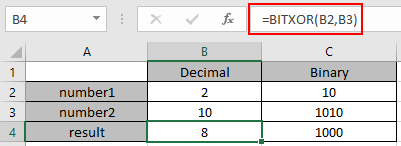
이제 몇 가지 예제에서 사용하여 기능을 더 이해해 보겠습니다.
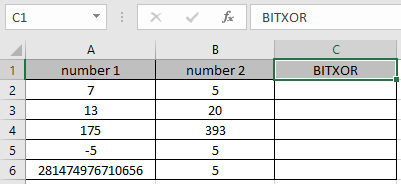
여기에 열에 숫자 1과 숫자 2로 몇 가지 값이 있습니다. 주어진 숫자에 대해 Bitwise ‘XOR’연산을 얻어야합니다. 공식을 사용하십시오 :
=BITXOR (A2, B2)
A2 : 셀 참조로 함수에 제공된 숫자 B2 : 셀 참조로 함수에 제공된 숫자
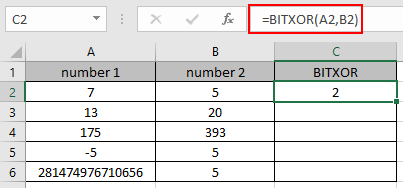
7 (111) & 5 (101)에 대한 Bitwise ‘XOR’연산. 결과 이진수는 101이됩니다. 따라서 101을 나타내는 10 진수는 5입니다.
이제 Ctrl + D 단축키를 사용하여 수식을 다른 셀에 복사합니다.
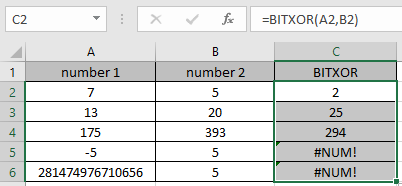
여기에서 볼 수 있듯이 BITXOR 함수는 입력 값의 결과를 반환합니다.
참고 :
-
숫자는 함수에 대한 인수로 직접 제공되거나 Excel에서 셀 참조를 사용하여 제공 될 수 있습니다.
-
숫자는 0에서 281474976710655 사이의 유효한 십진수 여야합니다.
-
이 함수는 #NUM! 오류, 십진수 중 하나가 0보다 작거나 281474976710655보다 큰 경우.
-
이 함수는 #VALUE! 오류, 입력 번호가 텍스트이거나 숫자가 아닌 경우.
Excel에서 BITXOR 기능을 사용하고 셀을 참조하는 방법을 이해 하셨기를 바랍니다. 여기에서 Excel 수학 변환 함수에 대한 더 많은 기사를 살펴보십시오. 위 기사에 대한 질문이나 피드백을 자유롭게 말씀해주십시오.
관련 기사
link : / logical-formulas-how-to-use-the-iseven-function-in-microsoft-excel [Excel에서 ISEVEN 함수를 사용하는 방법]
link : / excel-formula-and-function-iserror-function [Excel에서 ISERROR 함수 사용 방법]
link : / logical-formulas-the-isnumber-function-in-excel [Excel에서 ISNUMBER 함수 사용 방법]
link : / logical-formulas-excel-isna-function [ISNA 함수 사용 방법]
link : / logical-formulas-how-to-use-the-istext-function-in-excel [Excel에서 ISTEXT 함수를 사용하는 방법]
link : / logical-formulas-how-to-use-the-isodd-function-in-microsoft-excel [Excel에서 ISODD 함수를 사용하는 방법]
인기 기사
link : / excel-generals-how-to-edit-a-dropdown-list-in-microsoft-excel [드롭 다운 목록 편집]
link : / excel-range-name-absolute-reference-in-excel [Excel의 절대 참조]
link : / tips-conditional-formatting-with-if-statement [If with conditional format]
link : / logical-formulas-if-function-with-wildcards [If with wildcards]
link : / lookup-formulas-vlookup-by-date-in-excel [Vlookup by date]